Google スプレッドシートへの変更を一定の時間間隔で Chatwork に通知する
今回は GAS (Google Apps Script) を用いて、Google スプレッドシートの変更履歴を記録しておき、その件数を一定の時間間隔で Chatwork に通知してみます。なお、変更履歴は Log という名前のシートに保存し、通知が完了するたびにリセットします。
まず、適当なスプレッドシートを準備し、あらかじめ Log シートを作成しておきます。そしてスプレッドシートの [ツール] > [スクリプトエディタ] でスクリプトエディタを開いたら、以下のコードを入力します。API トークンを発行する方法はこちらをご確認ください。ルーム ID は、チャットルームの URL に含まれる、rid より後の数字です(https://www.chatwork.com/#!rid<この部分>)。
var chatwork = {
apiToken: '<YOUR_API_TOKEN>',
roomId: '<YOUR_ROOM_ID>'
}
// n 分ごとに実行する
function notifyChatwork() {
const logSheet = SpreadsheetApp.getActive().getSheetByName('Log');
// Log シートが空ということは、過去 n 分間に編集されていない
if (logSheet.getDataRange().isBlank()) return;
const client = ChatWorkClient.factory({ token: chatwork.apiToken });
client.sendMessage({
room_id: chatwork.roomId,
body: logSheet.getLastRow() + '回の編集が行われました'
});
logSheet.clear();
}
// スプレッドシートが編集されるたびに実行する
function insertLog(e) {
if (e.source.getSheetName() === 'Log') return;
const logSheet = SpreadsheetApp.getActive().getSheetByName('Log');
logSheet.appendRow([
Moment.moment().format('YYYY-MM-DD HH:mm:ss'),
e.source.getSheetName(),
e.user.getEmail(),
e.range.getRow(),
e.range.getColumnIndex()
]);
}
上記のコードでは、ライブラリを 2 つ導入しています。Chatwork API を利用するための ChatWorkClient と、日時を操作するための Moment.js です。ライブラリの追加は、スクリプトエディタの [リソース] > [ライブラリ] から行います。

[Add a library] フィールドに入力する、各ライブラリのプロジェクトキーは次のとおりです。
ChatWorkClient:
M6TcEyniCs1xb3sdXFF_FhI-MNonZQ_sT
Moment.js:
MHMchiX6c1bwSqGM1PZiW_PxhMjh3Sh48
最後に、スクリプトエディタの [編集] > [現在のプロジェクトのトリガー] > [トリガーの追加] から、notifyChatwork 関数 が一定の時間間隔で実行されるように、また、スプレッドシートが編集されるたびに insertLog 関数が実行されるように設定します。以下の図は、notifyChatwork 関数のトリガー(左側)と insertLog 関数のトリガー(右側)の設定例です。
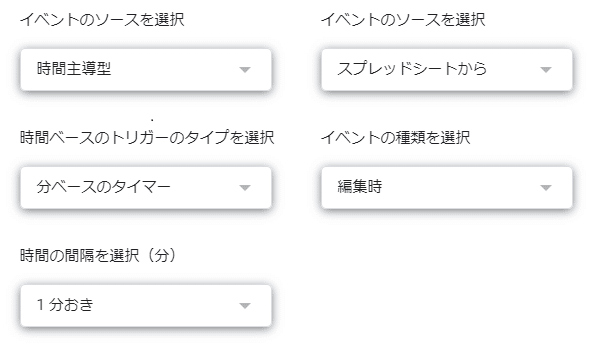
ここで留意しておくべきは、上記の操作を行ったアカウントでしか、トリガーの設定を編集できない(らしい)ということです。プロジェクト内の全ユーザーが編集できる状態にしたければ、画面操作で notifyChatwork 関数と insertLog 関数をトリガーに追加するのではなく、次のように設定をコード化しなければなりません。
function setTriggers() {
ScriptApp.newTrigger('notifyChatwork')
.timeBased()
.everyMinutes(1)
.create();
ScriptApp.newTrigger('insertLog')
.forSpreadsheet(SpreadsheetApp.getActive())
.onEdit()
.create();
}この setTriggers 関数を適当な日時にトリガーすれば、その日時以降、先述の条件で notifyChatwork 関数と insertLog 関数が実行されるようになります。
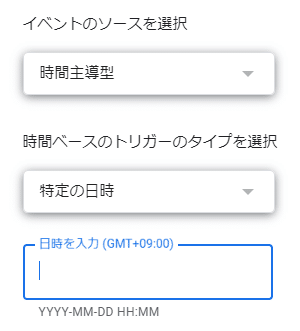
以上が、スプレッドシートへの変更を一定の時間間隔で Chatwork に通知するための手順です。

(追記)スプレッドシートに編集履歴を残したいとき
上記の手順では、Log シートに出力した編集履歴を Chatwork への通知のたびにリセットしています。しかし、履歴は残しておきたいというニーズもあるかと思うので、その方法の一つを追記します。
今回は、Log シートに列見出しを用意しておきます。

これに合わせて、insertLog 関数に変更を加えます。
function insertLog(e) {
if (e.source.getSheetName() === 'Log') return;
const logSheet = SpreadsheetApp.getActive().getSheetByName('Log');
logSheet.appendRow([
e.source.getSheetName(),
e.user.getEmail(),
Moment.moment().format('YYYY-MM-DD HH:mm:ss'),
'FALSE'
]);
}insertLog 関数が一度実行されると、結果は次のようになります。

そして、notifyChatwork 関数は「D 列の 2 行目以降の FALSE を数え上げて Chatwork に通知するとともに、それらの FALSE を TRUE に書き換える」処理に変更します。
function notifyChatwork() {
const logSheet = SpreadsheetApp.getActive().getSheetByName('Log');
const logSheetRows = logSheet.getRange(1, 1, logSheet.getLastRow(), logSheet.getLastColumn()).getValues();
const header = logSheetRows.shift();
var count = 0;
logSheetRows.forEach(function(cells, index) {
if (cells[cells.length - 1] === false) {
count++;
logSheet.getRange('D' + (index + 2)).setValue('TRUE');
}
});
// FALSE が 1 つもない場合は通知しない
if (count === 0) return;
const client = ChatWorkClient.factory({ token: chatwork.apiToken });
client.sendMessage({
room_id: chatwork.roomId,
body: count + '回の編集が行われました'
});
}
以上が、スプレッドシートに編集履歴を残しつつ、Chatwork に通知するための手順です。
この記事が気に入ったらサポートをしてみませんか?
